Siapa yang tidak pernah mengalami kekesalan saat laptop berjalan kecepatan pelan seperti siput yang sedang berjalan? Laptop yang lemot bisa menjadi momok bagi banyak orang, mengganggu produktivitas dan menyebabkan frustrasi yang tidak diinginkan. Setiap kali tombol ditekan atau aplikasi dibuka, ada detik-detik penantian yang terasa seperti abad.
Seringkali, muncul pertanyaan: mengapa laptop kita tiba-tiba melambat? Jawabannya bisa sangat kompleks, seperti aliran lalu lintas di jam sibuk. Meskipun kita tidak dapat mengubah lalu lintas jalan raya, ada cara-cara kecil yang dapat membantu memastikan laptop kita beroperasi lebih lancar. Bagaimana kita bisa memastikan laptop kita tetap bertenaga dan tidak bergerak seperti kura-kura dalam perlombaan? Mari kita jelajahi bersama beberapa tips umum yang mungkin dapat menjadi penyelamat dalam situasi ini.
Mengatasi Laptop Lemot: Tips dan Trik Ampuh

Jika laptop kesayanganmu mulai terasa seperti kura-kura yang berusaha menyelesaikan maraton, jangan khawatir! Ada beberapa trik sederhana yang bisa membuatnya berlari seperti kuda pacu. Mari kita bahas beberapa tips yang mungkin belum kamu ketahui untuk mengatasi laptop yang terasa lemot.
Membersihkan Disk dan Mengelola Storage
Ketika laptop mulai memperlihatkan gejala malasnya, pertama-tama kita perlu membersihkan rumahnya—disk dan penyimpanan. Disk cleanup bisa menjadi pahlawan tanpa tanda jasa dengan menghapus file sementara dan tak berguna. Jangan ragu untuk mengelola aplikasi dan file yang menggantung di laptopmu seperti tamu tak diundang. Pindahkan file yang jarang digunakan ke eksternal atau cloud untuk memberikan napas lega pada penyimpanan internal.
Menonaktifkan Startup Programs yang Tidak Perlu
Laptopmu mungkin sedang kelebihan beban saat start-up karena terlalu banyak program yang ingin 'berbaur' sejak awal. Buka task manager dan lihat daftar program yang secara otomatis aktif ketika laptop dinyalakan. Nonaktifkan yang tidak perlu untuk memberikan ruang bernapas dan mempercepat waktu booting.
Memeriksa dan Memperbarui Driver secara Berkala
Driver yang usang atau tidak terbarukan bisa menjadi pemicu kinerja laptop yang melambat. Pastikan untuk secara rutin memeriksa pembaruan driver, terutama kartu grafis dan chipset. Pembaruan ini seperti vitamin bagi laptopmu, memberinya energi tambahan dan meningkatkan kinerjanya.
Optimalisasi Pengaturan Energi dan Performa
Laptop, seperti manusia, juga butuh manajemen energi yang baik. Sesuaikan pengaturan energi untuk meningkatkan performa saat dibutuhkan, dan otomatis turunkan ketika sedang istirahat. Jangan biarkan laptop bekerja keras ketika hanya perlu bersantai. Ini seperti memberi istirahat pada laptopmu, membuatnya tetap fit dan responsif.
Memastikan Laptop Bebas dari Malware dan Virus
Seiring waktu, laptop bisa terinfeksi oleh malware atau virus yang membuatnya melambat. Pasang dan perbarui antivirus secara berkala. Berjaga-jaga lebih baik daripada mengobati, bukan? Pastikan laptopmu dalam keadaan bersih dan aman dari ancaman digital.
Jangan biarkan kinerja yang lemot menghentikan langkah produktifitasmu!
Meningkatkan Kecepatan Internet untuk Laptop

Saat laptop kita berjalan lambat, mungkin bukan hanya performa perangkat keras yang harus diperhatikan, tetapi juga koneksi internet yang digunakan. Seiring kita semakin tergantung pada internet, memastikan kecepatan yang optimal adalah kunci untuk pengalaman pengguna yang mulus.
Memeriksa Koneksi Wi-Fi dan Jaringan
Kita perlu melirik ke arah koneksi Wi-Fi dan jaringan. Terkadang, laptop yang terasa lemot disebabkan oleh sinyal Wi-Fi yang tidak stabil atau terputus. Pastikan laptop berada dalam jarak yang ideal dari router, hindari dinding tebal atau perangkat elektronik yang bisa menghalangi sinyal. Jika masalah persisten, cek pengaturan jaringan atau hubungi penyedia layanan internet untuk pemecahan masalah lebih lanjut.
Menggunakan VPN untuk Keamanan dan Kecepatan
VPN bukan hanya alat untuk keamanan; mereka juga dapat meningkatkan kecepatan internet. Beberapa VPN memanfaatkan server yang dioptimalkan untuk memberikan koneksi yang lebih cepat. Ini dapat bermanfaat terutama jika kita sering bekerja dengan data yang memerlukan keamanan tambahan. Pilih VPN terpercaya dan pastikan untuk mengonfigurasi pengaturannya agar sesuai dengan kebutuhan kita.
Membersihkan dan Merapikan Browser
Browser yang penuh cache dan cookies dapat membuat laptop terasa lambat. Ekstensi atau plugin yang berlebihan juga dapat mempengaruhi kinerja. Rutin membersihkan cache dan menghapus ekstensi yang tidak perlu dapat memberikan 'angin segar' pada kinerja browser. Ini adalah langkah sederhana namun efektif untuk meningkatkan kecepatan laptop.
Mengoptimalkan Pengaturan DNS
Optimalkan pengaturan DNS pada laptop untuk meningkatkan responsivitas internet. Mengganti DNS default yang diberikan oleh penyedia layanan internet dengan DNS yang lebih cepat seperti Google DNS atau OpenDNS dapat membuat browsing lebih lancar. Ini adalah perbaikan yang mudah dilakukan, tetapi bisa memberikan dampak besar pada kecepatan internet laptop.
Perhatikan koneksi internet, manfaatkan VPN bijak, bersihkan browser secara teratur, dan optimalkan pengaturan DNS untuk pengalaman online yang lebih lancar.
Upgrade Hardware untuk Kinerja yang Lebih Baik

Laptop yang berjalan lambat dapat menjadi masalah serius, tetapi jangan khawatir, ada beberapa solusi sederhana yang dapat membantu Anda mengatasi masalah ini. Salah satu langkah pertama yang bisa Anda ambil adalah melakukan upgrade hardware pada laptop Anda.
Menambah RAM untuk Mempercepat Akses Data
Menambah kapasitas RAM adalah cara paling efektif untuk meningkatkan kinerja laptop Anda. RAM yang lebih besar memungkinkan laptop untuk menangani lebih banyak tugas secara bersamaan tanpa mengalami penurunan kinerja. Dengan menambah RAM, Anda dapat mempercepat akses data dan meningkatkan responsivitas sistem secara keseluruhan.
Mengganti Hard Drive dengan SSD
Mengganti hard drive konvensional SSD dapat memberikan lonjakan performa yang signifikan. SSD lebih cepat dalam membaca dan menulis data, menghasilkan waktu booting yang lebih singkat dan mempercepat proses aplikasi. Dengan investasi yang relatif terjangkau, penggantian hard drive menjadi SSD adalah langkah cerdas untuk mengatasi laptop yang lemot.
Pemilihan Prosesor yang Tepat untuk Tugas Spesifik
Prosesor yang tidak mampu mengimbangi kebutuhan aplikasi atau tugas tertentu dapat menjadi pemicu kinerja lambat. Pilih prosesor yang sesuai dengan kebutuhan Anda, terutama jika sering melakukan tugas berat seperti pengeditan video atau pemrosesan grafis. Prosesor yang lebih canggih akan membantu laptop menjalankan aplikasi dengan lebih lancar.
Pemeliharaan Fisik: Membersihkan Kipas dan Pendinginan
Pemeliharaan fisik sangat penting untuk menjaga kesehatan laptop. Kipas yang bersih dan sistem pendinginan yang efisien dapat mencegah laptop dari overheating, yang dapat memperlambat kinerja. Secara teratur membersihkan kipas dan memastikan ventilasi yang baik akan membantu menjaga suhu laptop tetap optimal.
Evaluasi Kebutuhan Grafis untuk Penggunaan yang Optimal
Jika laptop Anda digunakan untuk tugas-tugas grafis atau gaming, evaluasilah kebutuhan grafis Anda. Memastikan laptop memiliki kartu grafis yang memadai untuk keperluan spesifik Anda dapat membuat perbedaan besar dalam kinerja secara keseluruhan.
Mempertimbangkan langkah-langkah ini, Anda dapat meningkatkan kinerja laptop Anda tanpa harus mengganti perangkat secara keseluruhan. Upgrade hardware yang tepat dapat membawa laptop Anda kembali ke kecepatan puncaknya.
Indikator Kinerja dan Troubleshooting
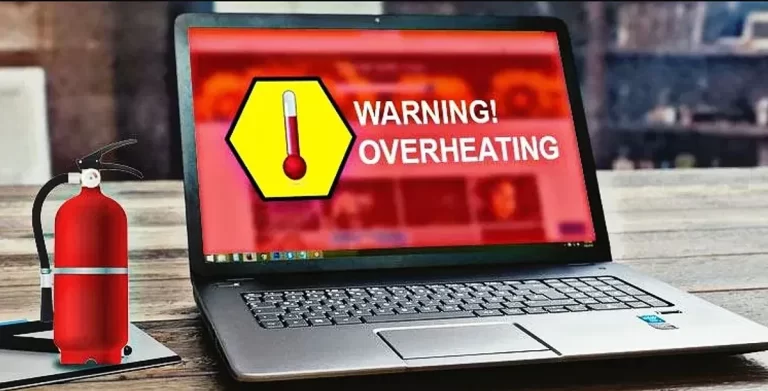
Laptop yang tiba-tiba melambat dapat menjadi mimpi buruk bagi siapa pun yang mengandalkan perangkat ini untuk pekerjaan atau hiburan. Namun, sebelum panik mengambil alih, mari kita lihat beberapa langkah sederhana namun efektif untuk mengatasi masalah ini.
Menggunakan Task Manager untuk Mengidentifikasi Proses Berat
Task Manager adalah sahabat terbaik Anda ketika laptop tampaknya memasuki mode slow motion. Cukup tekan Ctrl + Shift + Esc, dan di sana Anda akan menemukan daftar lengkap proses yang berjalan. Lihatlah yang menggunakan sebagian besar sumber daya CPU atau memori. Jika ada aplikasi yang membuat laptop Anda berat sebelah, pertimbangkan untuk menutupnya atau menghentikan proses yang tidak perlu. Ingat, menghapus aplikasi dari startup dapat membuat perbedaan besar.
Memantau Suhu dan Mencegah Overheating
Overheating adalah salah satu alasan utama laptop menjadi lemot. Suhu yang tinggi dapat memaksa prosesor untuk melambat demi mencegah kerusakan. Pastikan ventilasi laptop bersih dan bebas dari debu. Gunakan alas laptop yang dapat meningkatkan sirkulasi udara. Jika laptop Anda masih terasa panas, pertimbangkan investasi dalam pendingin laptop eksternal yang dapat membantu menjaga suhu tetap stabil.
Menggunakan Tools Diagnostics Bawaan untuk Pemecahan Masalah
Sebagian besar laptop modern dilengkapi alat diagnostik bawaan yang dapat membantu Anda mengidentifikasi masalah. Windows, misalnya, memiliki "Troubleshoot" yang dapat memindai dan memperbaiki masalah umum. Jangan ragu untuk mengikuti panduan yang diberikan oleh alat-alat ini. Mereka seringkali merupakan solusi cepat untuk masalah kinerja.
Mengelola Aktivitas Latar Belakang yang Mengurangi Kinerja
Banyak aplikasi dan proses berjalan di latar belakang tanpa sepengetahuan kita, mengisap sumber daya yang seharusnya digunakan untuk tugas utama. Gunakan pengelola tugas atau aplikasi pihak ketiga untuk mengidentifikasi dan menutup aplikasi yang berjalan di latar belakang tanpa izin Anda. Ini dapat memberikan dorongan instan pada kinerja laptop Anda.
Jangan biarkan laptop lemot menghentikan produktivitas atau kesenangan Anda.
Melakukan Perawatan Rutin untuk Mencegah Keterlambatan

Jangan biarkan laptopmu menjadi korban kelelahan yang berlarut-larut. Dengan melakukan perawatan rutin, kita dapat meminimalkan kemungkinan keterlambatan yang merugikan. Ini seperti memberi nutrisi pada tubuh laptopmu.
Merutinkan Pembersihan Fisik dan Perawatan Laptop
Penting untuk merutinkan pembersihan fisik laptop agar tidak tersumbat oleh debu dan kotoran. Bersihkan keyboard dengan hati-hati dan gunakan semprotan udara untuk membersihkan lubang-lubang kecil. Pastikan ventilasi laptop tetap bersih untuk mencegah overheat yang dapat menyebabkan performa melambat.
Selain membersihkan fisik, perawatan internal juga tak kalah penting. Pastikan software antivirus selalu terupdate dan lakukan scan secara berkala. Uninstall program yang tidak diperlukan dan atur startup item agar laptop tidak terbebani dengan aplikasi yang tidak perlu saat booting.
Backup Data Secara Teratur untuk Mencegah Kerugian
Jangan abaikan keberlanjutan hidup data di laptopmu. Pastikan untuk melakukan backup secara teratur agar tidak kehilangan informasi berharga. Gunakan eksternal hard drive atau cloud storage sebagai cadangan. Dengan cara ini, bahkan jika laptop mengalami masalah serius, data pentingmu tetap aman.
Saatnya mengadopsi kebiasaan sehat dalam penggunaan laptop. Jangan lupa untuk mematikan laptop dengan benar setiap kali selesai digunakan dan hindari meninggalkannya dalam keadaan tidur terus-menerus. Dengan begitu, laptop akan tetap prima dan siap sedia saat dibutuhkan.
Mengikuti Trik Pemeliharaan dari Produsen Laptop
Jangan meremehkan saran dari produsen laptopmu. Mereka tahu betul cara merawat produk buatan mereka. Biasanya, produsen memberikan tips khusus untuk menjaga performa laptop. Periksa website resmi atau panduan pengguna untuk mengetahui trik pemeliharaan yang direkomendasikan.
Jangan ragu untuk menginstal update firmware dan driver yang disediakan oleh produsen. Ini dapat meningkatkan stabilitas sistem dan performa laptop secara keseluruhan.
Mengatasi laptop lemot tidak selalu memerlukan tindakan teknis yang rumit. Dengan perawatan rutin, backup data, dan mengikuti saran produsen, kita dapat menjaga performa laptop tetap optimal tanpa harus bersusah payah. Lakukan hal-hal sederhana ini, dan laptopmu akan selalu siap menghadapi tugas-tugas berat tanpa keterlambatan yang mengganggu.
- Harga Samsung Galaxy Android Murah di Bawah 1 Juta 2016 - October 29, 2025
- Menilik Perbandingan Kualitas Spesifikasi Hp Samsung dengan Harga nya - October 29, 2025
- Smartphone Evercoss A7R – Bukan Sekedar Smartphone Berharga Murah - October 29, 2025





